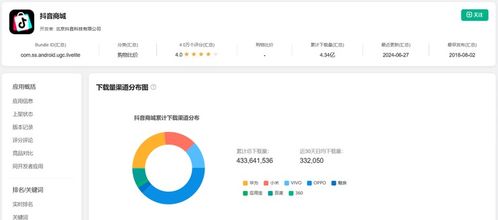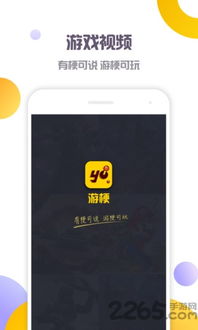在使用win10电脑时,许多用户可能会遇到skype软件一直转圈、无法正常登录的问题。这不仅影响了用户的使用体验,还可能造成一些紧急情况下的沟通延误。那么,究竟是什么原因导致了这一问题,又该如何解决呢?本文将为您全面解析。
可能的原因
1. 网络连接问题
- 网络不稳定或连接不畅是导致skype无法正常登录的常见原因之一。无论是wi-fi还是有线网络,不稳定的连接都可能造成skype登录界面一直转圈。
2. 软件版本过旧
- 如果您的skype版本过旧,可能会存在一些未修复的bug,导致登录问题。因此,及时更新到最新版本是解决这一问题的有效方法。
3. 防火墙或安全软件阻止
- 防火墙或安全软件可能会阻止skype的正常运行,特别是当它们将skype误判为潜在威胁时。
4. 缓存问题
- skype的缓存文件可能会损坏或过时,导致登录时出现问题。
5. 账号状态异常
- 如果您的skype账号存在异常,如被封禁或密码错误,也可能导致无法登录。
6. 同时开启多个skype窗口
- 在下载或安装skype时,如果选择了开机启动,并且同时打开了多个skype窗口,也可能导致登录界面一直转圈。
7. 磁盘输入输出错误
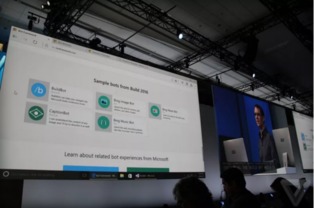
- 在某些情况下,磁盘输入输出错误可能导致skype无法正确读取或写入数据,从而引发登录问题。
解决方法
1. 检查网络连接
- 确保您的电脑已连接到稳定的网络。可以尝试切换到另一个网络或重新启动路由器来解决问题。
2. 更新skype版本
- 前往skype官网下载最新版本,并进行安装。新版本通常修复了旧版本中的bug,提高了软件的稳定性和兼容性。
3. 检查防火墙设置
- 确保防火墙设置中允许skype通过。您可以临时禁用防火墙来测试是否是防火墙导致的问题,但请记得在测试完成后重新启用防火墙以确保系统安全。
4. 清除缓存
- 在skype设置中找到“清除缓存”选项,点击清除。这有助于解决因缓存问题导致的登录问题。
5. 重启skype
- 有时候,简单地重启skype就能解决登录问题。关闭skype,等待几分钟后再重新打开试试。
6. 检查账号状态
- 如果您使用的是微软账号,请确保ie浏览器已更新到最新版本。如果是普通账号,可以联系skype客服查看账号状态是否正常。
7. 删除特定文件
- 如果上述方法均无效,您可以尝试删除skype的相关文件。对于win10用户,可以关闭skype后,点击开始-运行-键入`%appdata%\skype`,删除`shared.lck`和`shared.xml`文件,然后重新启动电脑。
8. 修复磁盘输入输出错误
- 如果遇到磁盘输入输出错误,您可以按照特定步骤删除skype的用户文件夹,并重新登录。请注意,这将删除您的聊天记录,因此请提前备份。
总结
win10电脑skype一直转圈的问题可能由多种原因导致,包括网络连接问题、软件版本过旧、防火墙阻止、缓存问题、账号状态异常、同时开启多个skype窗口以及磁盘输入输出错误等。针对这些问题,我们可以采取一系列解决方法,如检查网络连接、更新skype版本、检查防火墙设置、清除缓存、重启skype、检查账号状态、删除特定文件以及修复磁盘输入输出错误等。希望本文能帮助您解决skype一直转圈的问题,让您在使用skype时更加顺畅。